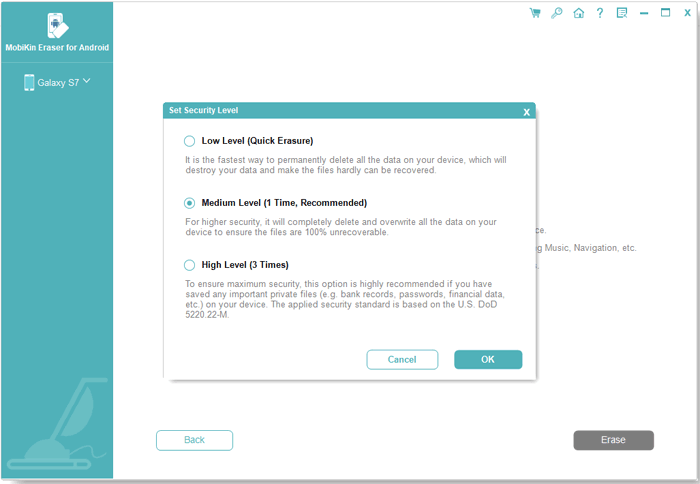Androidフォンでのダウンロード削除方法:知られていない6つの手段
特定のアーティストに予期せぬ夢中が発生した場合、音楽トラック、ビデオ、映画、写真など、インターネットからすべての関連コンテンツをダウンロードしたい可能性があります。ただし、Androidデバイスのストレージ容量がやや制限されていることを認識することが重要であり、最終的には、追加のもののためのスペースが不十分な状況に遭遇する可能性があります。
したがって、ダウンロードしたアイテムをデバイスから削除することを検討する場合があります。これ以上苦労せずに、この記事を尽くして、それを問題なく作る方法を学びましょう。
方法1:設定からAndroidでダウンロードを削除する方法
いくつかのために 古い電話、設定オプションを使用すると、デバイスからダウンロードしたものを確認できます。これがお使いの携帯電話に適用された場合、Android電話からダウンロードをどのように削除しますか?
- スマートフォンのロックを解除することから始めます。
- 「設定」セクションに移動します。
- 「ダウンロード」オプションを見つけるまで下にスクロールして選択します。
- ファイルの詳細情報を調べます。
- マークして削除するファイルを選択します。
- 右にスワイプして、「削除」オプションにアクセスします。
- 最後に、「削除」をタップして、Androidデバイスから選択したダウンロードを削除します。

ウェイ2:デフォルトのファイルマネージャーを介してAndroidからダウンロードを削除する方法
「ダウンロード」オプションがデバイス設定に直接表示されない場合は、デフォルトのファイルマネージャーアプリを介してアクセスしてみてください。この方法でAndroidでダウンロードを削除する方法は次のとおりです。
- スマートフォンでファイルマネージャーを開きます。
- 「ダウンロード」フォルダーに移動します。ここでは、すべてのダウンロードされたファイルがデフォルトで保存されます。
- 「ダウンロード」フォルダーには、ダウンロードしたファイルのリストが表示されます。
- ファイルを削除するには、それをロングプレスして選択し、削除オプションを表示します。
- 「削除」または「ゴミ」アイコンをタップします。プロンプトが表示されたら、アクションを確認してください。

See also: 絶対に見逃せない!おすすめのiPhone連絡先転送アプリ5選
のために サムスンギャラクシー ユーザー、手順に従ってください:My Filesアプリを開きます。ダウンロードフォルダーをタップするか、「内部ストレージ – >ダウンロード」に移動してファイルを表示します。削除するファイルをタッチして保持し、必要に応じて追加ファイルを選択します。 「削除」アイコンをタップし、「ゴミに移動」を選択して確認します。
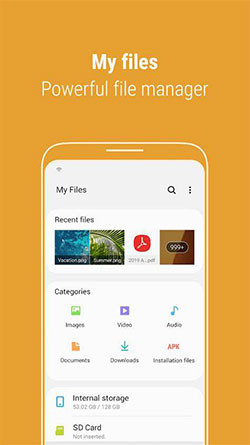
ウェイ3:Androidでダウンロードをアプリトレイで削除するにはどうすればよいですか
アプリトレイを介して、携帯電話からダウンロードしたアプリケーションを直接削除することができます。これを行うには、Androidバージョンの大部分に適用できるこれらの手順に従ってください。
- スワイプアップしてアプリトレイにアクセスすることから始めます。
- 削除するインストールされているアプリケーションを見つけます。
- ドロップダウンメニューが表示されるまで、アプリを押し続けます。
- メニューから[アンインストール]オプションを選択します。
- ポップアップ確認メッセージが表示されます。[OK]ボタンをタップして、アンインストールを続行します。
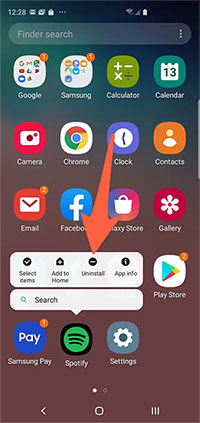
携帯電話からダウンロードを削除した後、キャッシュをクリアしてスピードアップすることを選択できます。それを行うには、設定を開きます。ストレージ使用の内訳のために「ストレージ」に移動します。 「キャッシュされたデータ」をタップして、使用するスペースの量を確認します。キャッシュされたデータをクリアすることを確認します。
ウェイ4:GoogleファイルでAndroidのダウンロードを削除する方法
次のようなサードパーティアプリを使用することを検討してください Googleによるファイル Android電話でダウンロードを効率的に管理および削除する。このアプリは、スペースを解放し、ファイルをより速く見つけ、ファイルをオフラインで共有するのに役立ちます。以下は、Googleファイルを使用してAndroid電話からダウンロードを削除する方法です。
- Google PlayストアからGoogleによるファイルをインストールします。
- 下にスクロールして、「ダウンロード」フォルダーを選択します。
- ダウンロードしたすべてのファイルが表示されます。
- ファイルを削除するには、その横にある3つのドットアイコンをタップします。
- 「To Trashへの移動」オプションを選択します。
- 「ファイルをゴミ箱に移動する」を再度タップして、アクションを確認してください。
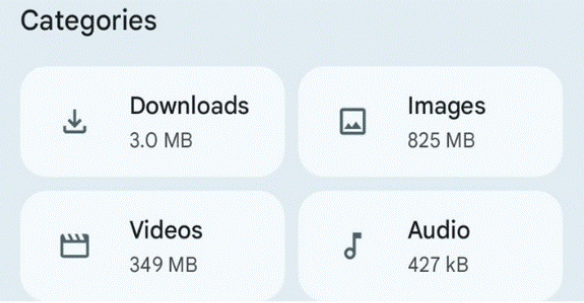
*誤ってファイルを削除する場合は、Googleドライブまたは別のクラウドサービスにバックアップがあるかどうかを確認してください。一部のAndroidデバイスには、最近削除されたファイルを回復できる「ゴミ」または「リサイクルビン」機能もあります。
ダウンロードされたファイルを削除したくないが内部ストレージの展開を希望する場合は、大きなファイルのサイズを縮小したり、メディアをクラウドストレージプラットフォームに転送したり、携帯電話が互換性がある場合はSDカードを転送したりできます。
ウェイ5:ブラウザからAndroidのダウンロードを直接削除するにはどうすればよいですか
ブラウザからダウンロードしたファイルを削除できます。ここでは、Androidユーザー向けの人気ブラウザであるGoogle Chromeを例として、AndroidでChromeをクリアする方法を説明します。
- AndroidデバイスでGoogle Chromeを起動します。
- 画面の右上隅にある3ドットメニューをクリックします。
- ドロップダウンメニューのオプションから「ダウンロード」を選択します。
- Chrome経由でダウンロードされたすべてのファイルのリストが表示されます。
- ファイルを削除するには、目的のファイルの横にあるゴミのアイコンをタップするだけです。
- 確認ポップアップが表示され、アクションを確認するよう促します。
- 「削除」をタップして続行します。
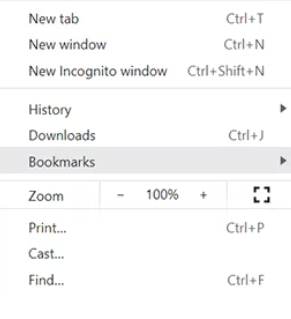
ウェイ6:コンピューターからAndroidでダウンロードを消去する方法
携帯電話からダウンロードを直接削除できない場合は、PCからこれを行うことができます。コンピューターからAndroid上のダウンロードされたファイルをどのように削除しますか?
- USBを介してAndroid電話をコンピューターに接続します。
- ファイルエクスプローラーウィンドウを自動的に開く必要があります。そうでない場合は、コンピューターにアクセスして、携帯電話のドライブを選択してください。
- SDカードがある場合、2つのドライブが表示されます。1つは内部ストレージ用、もう1つはSDカード用です。
- 削除するファイルを参照して見つけます。
- ファイルを右クリックして、[削除]を選択します。
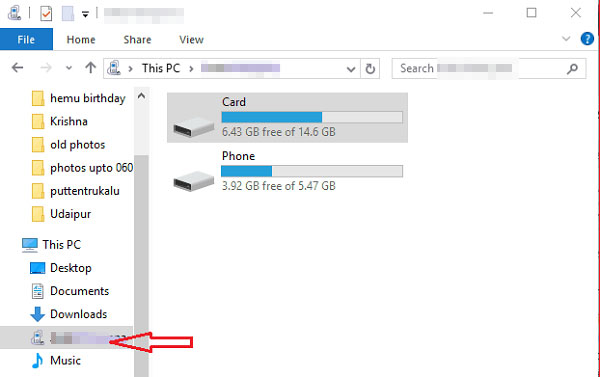
追加のヒント:Androidのダウンロードを永続的に削除する方法
まあ、それはすべてこの一節についてです。上記の方法の利便性に基づいて、情報に基づいた決定を下すことができます。単純な手順ではAndroidからのダウンロードを削除できますが、永続的な削除には専門的なデータ消しゴムツールが必要です。
Androidソフトウェア用のMobilekin Eraserは、連絡先、メッセージ、ビデオ、写真、映画、アプリなど、すべてのダウンロードやその他のファイルを安全かつ柔軟に削除するのに役立ちます。バルク削除をサポートし、ほぼすべてのAndroidデバイスで動作します。この製品を活用して、特に携帯電話を他の人に渡したい場合は、携帯電話を完全に一掃することができます。